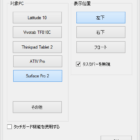「 Surface Pro/Pro2 」 一覧
-

【レビュー】Surface Pro/Pro2やVivoTab Note8などで使える互換ワコムペン5種+α
Surface Pro/Pro2やVivoTab Note8では、Bamboo Stylus Feelなど、Wacom feel IT Technologiesのペンなら普通に使えます(現行のIntuosやCintiqのペンは使えません)。
以下、私の持っているペンで、今も単品で買えるものをざっくりご紹介します。参考になれば。
(追記)より新しい世代のペンについてもまとめました。2017年以降に発売されたタブレットで使えるペンをお探しの場合はこちらをご覧ください。→【レビュー】Wacom Oneやraytrektabなどで使える互換ペン8種+α
-

【設定メモ】Surface ProをWindows 8.1にアップデートした(再設定まとめ)
Surface ProをWindows 8.1にアップデートした結果、色々と再設定が必要となったので、アップデート前後にやったことを記載しました。これからアップデートしようと思っているひとや、アップデート後の設定で困っているひとの参考になれば幸いです。
-

【レビュー】Surface Proを背面から側面まで保護するスキンシールBodyGuardz Armorを貼った
Surfaceの筐体はVaporMgというマグネシウム合金で剛性感はあるものの、簡単にキズが入ってしまうのが弱点です。ネットを見るとステッカーを自作して保護している人もいるのですが、私は特に貼りたい絵柄もなかったので、何も貼れずにいました。
そんな折、背面からサイドまできっちり包み込むする無地系の保護スキンシールが出てたので買ってみました。BodyGuardz Armor、色はホワイトです。Surface Pro無印に貼りましたが、Surface Pro 2も筐体は変わらずそのまま使えるようなので紹介しておきます。
-

【設定メモ】Surface Proの電池を6時間持たせる設定
Surface Proは性能はよいのですが、電池が4時間半しか持たないと一部で評判です。本当に4時間半しか持たないのか? 何とかする方法はないのか? を探りました。結論から言えばデフォルトの設定では4時間半しか持ちませんが、設定次第では稼働時間を6時間前後まで延ばすことが可能です。
消費電力量が減るとそのぶん発生する熱量も減るので、電池の持ちが改善できれば、発熱の問題にも一定の効果が期待できます。
※当記事ではSurface Pro(第1世代/2013年モデル)を使用しています。Surface Pro(第5世代/2017年モデル)とは異なります。ただし、今回試した設定はWindowsに標準で用意されている設定項目を使用しており、機種特有の機能を使っているわけではないため第1世代Surface Pro以外の機種でも有効かと思います。
-
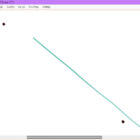
【設定メモ】Surface ProでSAIを使うとポインタがズレるのを直す
日本版Surface Pro/Pro2は、初期設定ではSAIのポインタがずれます。ここでは、その問題を解消するための設定について記載します。
-

【設定メモ】Surface Proを快適に使うためのペン設定3つ
Surface Proを快適に使うためのペン設定をまとめました。デフォルトだとちょっと不便だったり使いづらかったりするところを直します。
注:この記事は2013年モデルのSurface Pro(第1世代)およびSurface Pro 2(第2世代)について記載しています。2017年モデルのSurface Pro(第5世代)とは異なります。
-

【レビュー】Surface Proで絵を描く(Surface Pro2 対応)
Surface Proは同RTと違い、CPUにCore i5を採用し、x86系のプログラムであるPhotoshopやSAIを動かすことができ、ワコムのデジタイザを搭載していることから、ポータブル液タブ的な使い方ができるのでは?という点に期待して購入したので、そういう目線で感想を書いてみました。自分がSurface Proを買う前に知りたかったことを大体書いたので、Surface Proで絵を描こうと思ってるひとの参考になれば幸いです。